Logic Pro Mac용 사용 설명서
- 환영합니다
-
- Logic Pro 11.2의 새로운 기능
- Logic Pro 11.1의 새로운 기능
- Logic Pro 11의 새로운 기능
- Logic Pro 10.8의 새로운 기능
- Logic Pro 10.7.8의 새로운 기능
- Logic Pro 10.7.5의 새로운 기능
- Logic Pro 10.7.3의 새로운 기능
- Logic Pro 10.7의 새로운 기능
- Logic Pro 10.6의 새로운 기능
- Logic Pro 10.5의 새로운 기능
- Logic Pro 10.4의 새로운 기능
- Logic Pro 10.3의 새로운 기능
- Logic Pro 10.2의 새로운 기능
- Logic Pro 10.0의 새로운 기능
-
- 편곡 개요
-
- 리전 개요
- 리전 선택하기
- 리전 일부 선택하기
- 리전 오려두기, 복사, 및 붙여넣기
- 리전 이동하기
- 갭 추가 또는 제거하기
- 리전 재생 지연하기
- 리전 루프하기
- 리전 반복하기
- 리전 리사이즈하기
- 리전 음소거하기 및 솔로 지정
- 리전 타임 스트레치하기
- 오디오 리전 리버스하기
- 리전 분할
- MIDI 리전 디믹스하기
- 리전 결합
- 트랙 영역에서 리전 생성하기
- 트랙 영역에서 오디오 리전의 게인 변경하기
- 트랙 영역에서 오디오 리전 노멀라이즈하기
- MIDI 리전의 가상본 생성하기
- 반복된 MIDI 리전을 루프로 변환하기
- 리전 색상 변경
- Mac용 Logic Pro에서 MIDI 리전을 패턴 리전으로 변환하기
- Mac용 Logic Pro에서 MIDI 리전을 Session Player 리전으로 대치하기
- 오디오 리전을 Sampler 악기의 샘플로 변환하기
- 리전 이름 변경
- 리전 삭제
- Stem Splitter로 보컬 및 악기 스템 추출하기
- 그루브 템플릿 생성하기
-
- Smart Controls 개요
- 마스터 이펙트 Smart Controls 보기
- Smart Controls 레이아웃 선택하기
- MIDI 컨트롤러 자동 할당하기
- 스크린 컨트롤 자동 매핑하기
- 스크린 컨트롤 매핑하기
- 매핑 파라미터 편집
- 파라미터 매핑 그래프 사용하기
- 스크린 컨트롤의 플러그인 윈도우 열기
- 스크린 컨트롤 이름 변경하기
- 아티큘레이션 ID를 사용하여 아티큘레이션 변경하기
- 스크린 컨트롤에 하드웨어 컨트롤 할당하기
- 저장된 설정과 Smart Controls 수정사항 비교하기
- Arpeggiator 사용하기
- 스크린 컨트롤 움직임 오토메이션하기
-
- 개요
- 노트 추가
- 악보 편집기에서 오토메이션 사용하기
-
- 보표 스타일 개요
- 트랙에 보표 스타일 할당하기
- 보표 스타일 윈도우
- 보표 스타일 생성 및 복제하기
- 보표 스타일 편집하기
- 보표, 성부 및 할당 파라미터 편집하기
- Mac용 Logic Pro의 보표 스타일 윈도우에서 보표 또는 성부를 추가 및 삭제하기
- Mac용 Logic Pro의 보표 스타일 윈도우에서 보표 또는 성부 복사하기
- 프로젝트 간 보표 스타일 복사하기
- 보표 스타일 삭제하기
- 성부 및 보표에 노트 할당하기
- 별개의 보표에 폴리포닉 파트 표시하기
- 악보 기호의 보표 할당 변경하기
- 보표 전체에 걸쳐 노트 묶기
- 드럼 기보법에 매핑된 보표 스타일 사용하기
- 미리 정의된 보표 스타일
- 악보 공유하기
- Touch Bar 단축키
-
-
-
- MIDI 플러그인 사용하기
- 보조 키 컨트롤
- Note Repeater 파라미터
- Randomizer 컨트롤
-
- Scripter 사용하기
- Script Editor 사용하기
- Scripter API 개요
- MIDI 프로세싱 함수 개요
- HandleMIDI 함수
- ProcessMIDI 함수
- GetParameter 함수
- SetParameter 함수
- ParameterChanged 함수
- Reset 함수
- JavaScript 객체 개요
- JavaScript Event 객체 사용하기
- JavaScript TimingInfo 객체 사용하기
- Trace 객체 사용하기
- MIDI 이벤트 beatPos 속성 사용하기
- JavaScript MIDI 객체 사용하기
- Scripter 컨트롤 생성하기
- Transposer 컨트롤
- 트랙에 MIDI 녹음하기
-
- Studio Piano
- 용어집
- 저작권

Mac용 Logic Pro의 Alchemy 기본 합성 변형
Alchemy는 사용자에게 수천 개의 사전 제작된 프리셋을 제공합니다. 이러한 프리셋은 훌륭한 음악적 영감의 자원이 될 뿐 아니라 사운드 디자이너들이 사운드를 생성하는 방식에 관한 수많은 통찰력을 제공합니다. 사용자가 처음부터 자체 사운드를 프로그래밍하려고 하지 않는 경우에도 기존 프리셋에 작은 변형을 가해 사용자의 프로젝트 또는 재생에 ‘완벽한’ 사운드를 구현할 수 있습니다.
참고: 튜토리얼에 표시된 이미지는 작업에 사용된 프리셋에 국한되지 않습니다. 이러한 이미지들은 사용자에게 Alchemy 인터페이스의 구역 및 파라미터를 안내하기 위해 포함되었습니다.
Alchemy에서 퍼포먼스 및 이펙트 컨트롤을 사용해 사운드 변형하기
이 작업은 사용자가 퍼포먼스 및 이펙트 컨트롤의 기본 작업을 수행할 수 있도록 해줍니다. 이 상호작용 방법은 여러 프리셋에서 동일하게 작동합니다. 이 컨트롤은 미묘하거나 급격한 영향을 미치고, 매우 빠르게 패치 변주를 생성할 때 사용할 수 있습니다. 수정 중에 좋은 사운드를 찾았을 경우, 상단의 별도 저장 버튼을 클릭하는 것을 잊지 마십시오.
Logic Pro의 Alchemy 이름 막대의 프리셋 이름 필드를 클릭해 Analog Bass Sequence 프리셋을 선택합니다. 고급 보기 버튼이 활성화되어 있는지 확인합니다.
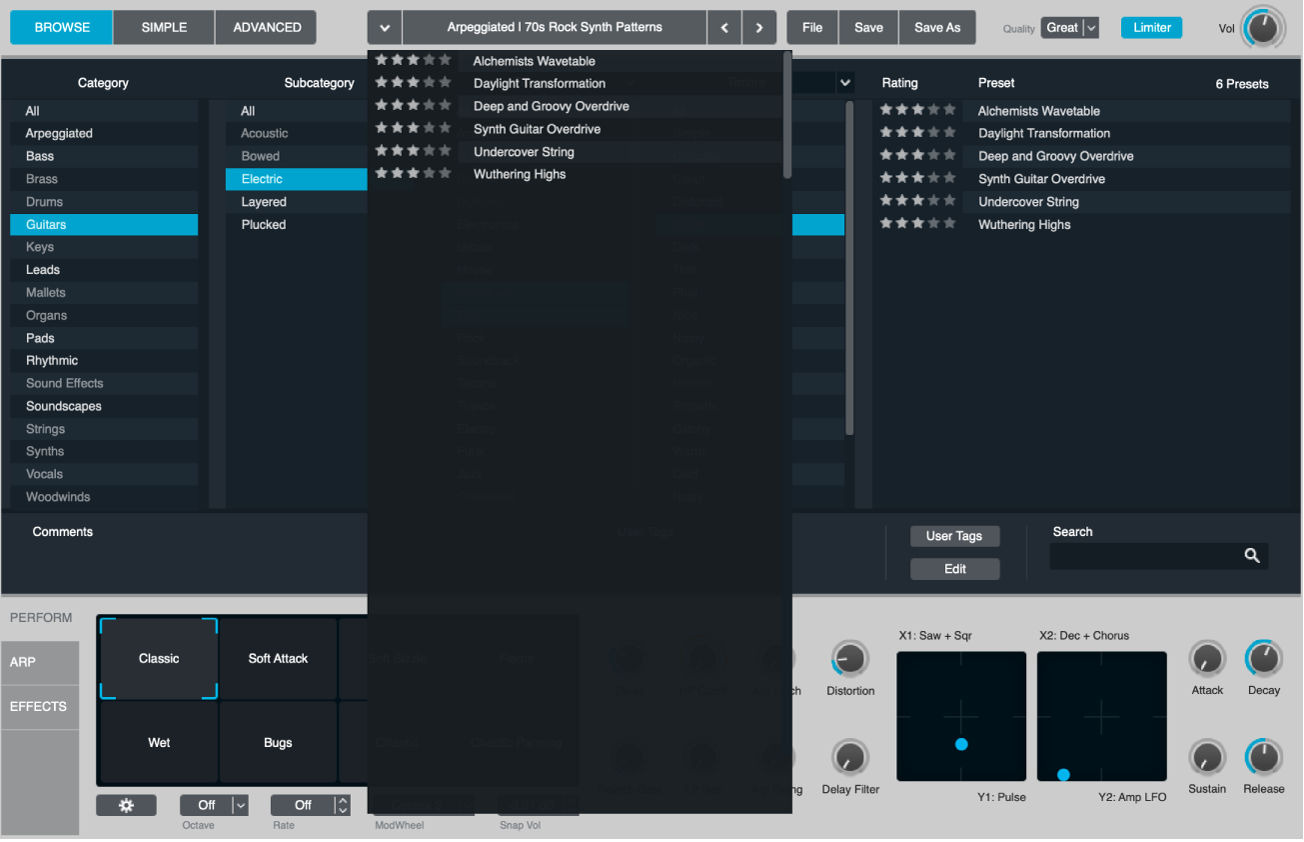
Perform 버튼을 클릭해 퍼포먼스 컨트롤을 표시한 다음, 키보드를 재생하며 트랜스폼 패드의 구성 브라켓을 드래그합니다.
사운드는 다양한 사운드 베리에이션 간에 모핑됩니다. 마음에 드는 것이 있으면 이름 막대의 별도 저장 버튼을 사용해 신규 프리셋의 이름을 지정하고 저장할 수 있습니다.

프레이밍 브라켓을 왼쪽 상단으로 드래그한 다음(‘Snappy’), Decay 노브는 0으로, Sustain 노브는 약 75% 정도로 설정하십시오. Arp Mode 노브를 왼쪽 끝의 Off 위치로 드래그하십시오.
키보드의 노트를 길게 누르면 시퀀스된 패턴 없이 지속되는 사운드를 듣게 될 것입니다. Cutoff, Resonance 및 Tube 노브를 조정하여 사운드에 어떤 영향을 미치는지 들어 보십시오.
Effects 버튼을 클릭하여 Effects 섹션을 보고, 네 이펙트 모두에서 Blue On 버튼을 클릭하여 바이패스하십시오.
몇 가지 노트를 연주하여 이 동작이 미친 영향을 들어 보고, 회색 켬 버튼을 클릭하여 Multimode Filter 플러그인을 다시 켜십시오.

Multimode Filter Type 메뉴에서 Formant 옵션을 선택하십시오.
Delay 플러그인의 On 버튼을 클릭하고 몇 가지 노트를 연주하여 어떤 영향이 있는지 들어보십시오.
Delay 이펙트 인터페이스의 File 메뉴에서 프리셋을 하나 선택하십시오. Delay 이펙트가 보이지 않을 경우 Effects 섹션 하단의 회색 스크롤 막대를 드래그하십시오.
퍼포먼스 컨트롤로 돌아와서 스타카토와 지속음을 재생할 때 Resonance 및 Cutoff 노브를 조절합니다.
노트를 치는 중에 양 XY 패드의 파란색 조절점을 드래그하여 어떤 영향을 미치는지 들어보십시오.
Resonance 노브 및 Cutoff 노브를 모두 두 번 클릭해 0 위치로 설정합니다.
Alchemy에서 소스 교환으로 사운드 변형하기
Logic Pro의 Alchemy에서 왼쪽 상단으로 글로벌 버튼을 클릭해 소스 A 또는 D를 표시합니다.
Analog Bass Sequence 프리셋이 A, B, C 및 D의 네 가지 소스를 사용하는 것을 볼 수 있습니다.
소스 A 및 소스 B의 소스 선택 필드를 클릭한 다음, 각각 Load VA > Simple > Triangle을 선택합니다.
키보드를 재생해 보다 부드러운 신디사이저 유형 사운드를 들어보십시오. 다른 파형 또는 샘플 가져오기를 사용해 자유롭게 소스 B 및 C에서도 이 단계를 반복해 보십시오.
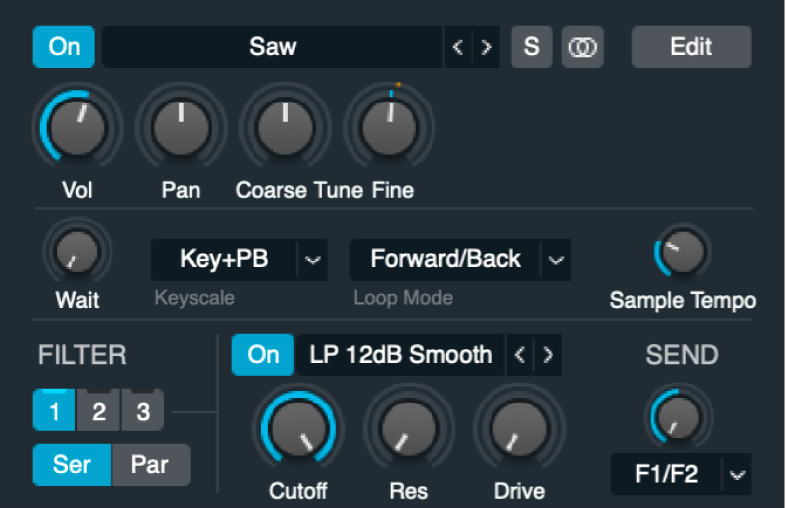
Alchemy에서 소스 음소거로 부분음 프리셋 사용하기
Logic Pro의 Alchemy에서 이름 막대의 파일 버튼을 클릭해 프리셋 초기화를 선택한 다음 프리셋 이름 필드에서 Analog Bass Sequence 프리셋을 선택합니다. 고급 보기에서 글로벌 버튼이 활성화되어 있는지 확인합니다.
중요사항: Initialize Preset을 사용하면 와이드 유니즌 모드가 자동으로 켜집니다. Alchemy 와이드 유니즌 모드의 내용을 참조하십시오.
소스 A 및 B 버튼을 클릭해 이 소스를 음소거합니다. 파란색 A, B, C 또는 D 버튼은 소스가 활성화되어 있음을 나타냅니다.
키보드를 연주하여 가산 소스 C 및 소스 D에 사용된 Saw 사이의 상호작용을 강조하는, 매우 다른 시퀀스된 사운드를 들어보십시오. C 및 D 소스 버튼을 차례로 클릭하면, 각각을 분리하여 들을 수 있습니다. 각각 어떤 사운드를 내는지 들으면 놀랄 수도 있습니다.
팁: 이 방식으로 소스를 음소거하면 사용자가 소스 설정을 편집하거나 조절할 때 소스에 대해 달성하려는 음향 특성에 집중할 수 있기 때문에 좋은 작업 방법이기도 합니다. 변경을 마친 후에 사용자는 소스 음소거를 해제하고 각 볼륨 설정을 조절하여 밸런스를 설정할 수 있습니다.
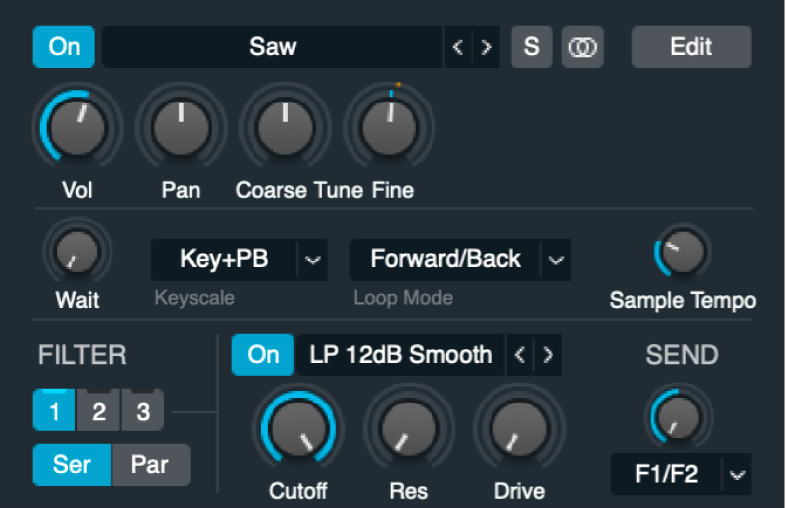
Perform 버튼을 클릭해 퍼포먼스 컨트롤을 표시한 다음, 키보드를 재생하며 트랜스폼 패드의 구성 브라켓을 드래그합니다.
다양한 사운드 베리에이션 간의 사운드 모핑이 들립니다. 마음에 드는 것이 있으면 이름 막대의 별도 저장 버튼을 사용해 신규 프리셋의 이름을 지정하고 저장할 수 있습니다. 마치면 프레이밍 브라켓을 ‘Snappy’ 위치로 되돌립니다.
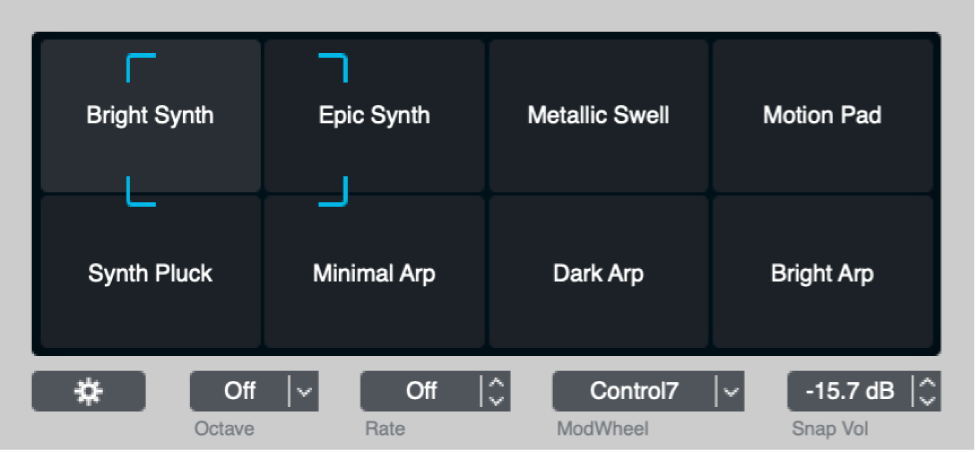
Alchemy에서 소스 튜닝 및 엔벨로프 조절하기
Logic Pro의 Alchemy에서 이름 막대의 파일 버튼을 클릭해 프리셋 초기화를 선택한 다음 프리셋 이름 필드에서 Analog Bass Sequence 프리셋을 선택합니다. 고급 보기에서 글로벌 버튼이 활성화되어 있는지 확인합니다.
중요사항: Initialize Preset을 사용하면 와이드 유니즌 모드가 자동으로 켜집니다. Alchemy 와이드 유니즌 모드의 내용을 참조하십시오.
소스 B Tune 노브를 -24 세미톤으로 드래그합니다.
소스 B Vol 노브를 클릭합니다.
중앙 모듈레이션 섹션에서 AHDSR 엔벨로프가 업데이트됩니다.
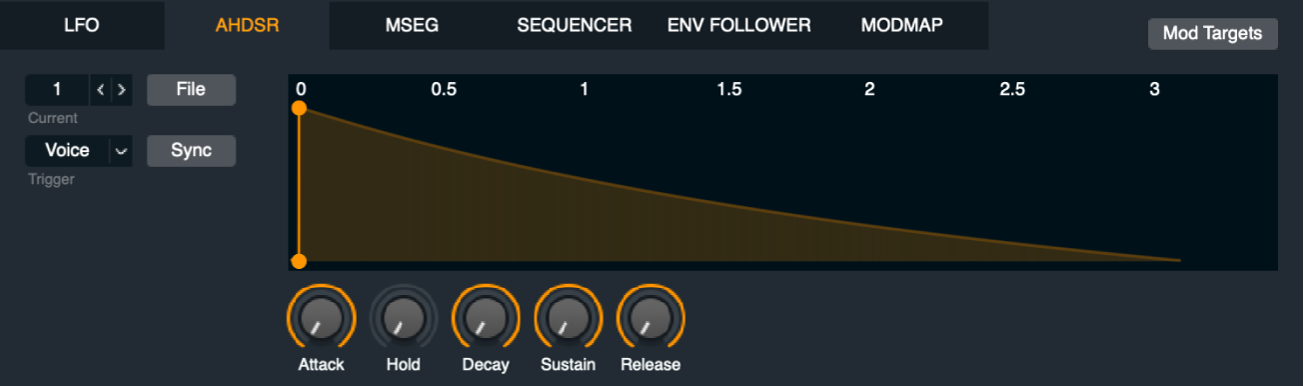
소스 B Pan 노브를 두 번 클릭해 중앙에 위치시킵니다.
중앙 모듈레이션 섹션에서 Attack, Hold 및 Decay 노브를 0으로 설정했는지 확인한 후 Sustain을 약 80%, Release를 약 0.032로 설정합니다. 퍼포먼스 컨트롤 섹션의 Decay 및 기타 노브를 조정하며 실험해 어떤 영향을 미치는지 들어볼 수도 있습니다.
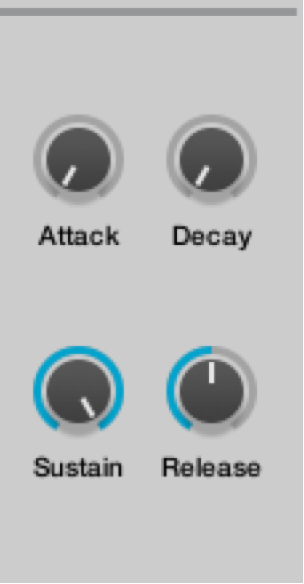
Alchemy에서 필터 조절로 사운드 변형하기
Logic Pro의 Alchemy에서 재생과 동시에 메인 필터 섹션의 두 번째 필터 컷오프 및 레조넌스 설정을 소스 오른쪽으로 변경합니다.
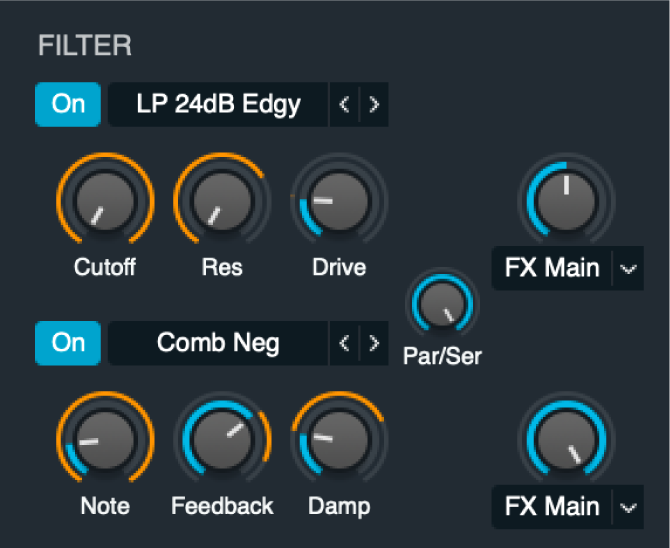
파일 유형 메뉴를 클릭해 다양한 필터를 실험해봅니다.
첫 번째 필터를 켜고 다른 설정을 시도해봅니다.
Par/Ser 노브를 조절하여 필터가 순차적으로 또는 병렬로 사용되었을 때 사운드에 미치는 영향을 들어봅니다.
퍼포먼스 컨트롤에서 구성 브라켓을 드래그해 변형한 사운드의 베리에이션을 들어봅니다.
Alchemy에서 다른 프리셋의 소스 및 사운드 설정 재사용하기
이는 변형이라기보다는 사운드를 생성하는 지름길이라고 할 수 있습니다. Alchemy는 신규 사운드, 시퀀스, 모듈레이션 설정, 아르페지오, 이펙트 설정 등에 부분적으로 사용가능한 수천 개의 프리셋을 제공합니다.
로드한 모든 Alchemy 프리셋에서 소스 이름 필드를 클릭해 팝업 메뉴에서 소스 저장을 선택합니다.
파일 대화상자에서 소스에 이름을 붙이고 저장을 클릭합니다.
이 소스가 Alchemy > 소스 서브 폴더에 자동으로 저장됩니다.
신규 Alchemy 인스턴스에서 소스 선택 필드를 클릭하고 팝업 메뉴에서 소스 로드를 선택한 다음 저장된 소스를 선택합니다.
이 방식으로 최대 4개의 프리셋의 소스(들)을 재사용할 수 있습니다.
모듈레이션 설정, 아르페지에이터 설정, 이펙트 설정 등 파일 팝업 메뉴를 제공하는 Alchemy의 모든 요소에 1~3단계를 반복할 수 있습니다.
사용자 사운드의 원료 소스로 기존 프리셋을 사용하십시오.